Secara default, Windows menginstal semua program di direktori C: \ Program Files atau C: \ Program Files (x86) tergantung pada jenis Windows 10 dan program yang Anda instal.
Anda mungkin ingin mengubah direktori instalasi default jika drive "C" Anda kehabisan ruang kosong. Sementara beberapa program memungkinkan Anda memilih drive instal dan direktori, sebagian besar program tidak menawarkan opsi untuk memilih drive instalasi. Misalnya, pengaturan program antivirus seperti Kaspersky Internet Security dan Norton tidak menawarkan opsi untuk memilih direktori instalasi default selama instalasi produk.
Jika Anda ingin mengubah lokasi instalasi program di Windows 10/8/7, ada solusi yang mudah. Anda hanya perlu mengedit registri untuk mengubah direktori atau jalur instalasi default. Dan jika Anda ingin memindahkan program yang diinstal, lihat cara memindahkan program yang diinstal ke drive lain di Windows 10.
Untuk memulai dengan panduan ini, pastikan Anda memiliki cukup ruang kosong di direktori baru yang akan Anda jadikan default.
Anda perlu melakukan sedikit perubahan registri untuk mengubah direktori instalasi default Anda sebagai berikut:
Mengubah direktori instalasi default
PENTING: Kami sarankan Anda membuat titik pemulihan sistem manual atau cadangan cadangan sehingga Anda dapat dengan mudah mengembalikan pengaturan awal jika diperlukan.
PERINGATAN: Ini adalah panduan tingkat lanjut. Jadi, lanjutkan dengan risiko Anda sendiri.
Langkah 1: Ketik "regedit" di Start menu / taskbar search box atau di kotak dialog Run dan tekan enter untuk melanjutkan.
Langkah 2: Navigasikan ke kunci registri berikut di Peninjau Suntingan Registri:
HKEY_LOCAL_MACHINE \ SOFTWARE \ Microsoft \ Windows \ CurrentVersion
Langkah 3: Di sisi kanan, cari nilai bernama "ProgramFilesDir" dan ubah nilai default "C: \ Program Files" ke jalur direktori baru Anda (alamat).


Selanjutnya, cari ProgramFileDir (x86), klik dua kali padanya dan ubah nilainya data ke lokasi di mana Anda ingin menginstal program secara default.
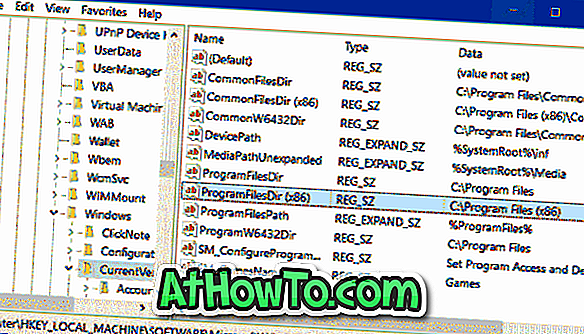
Langkah 4: Terakhir, tutup editor registri dan reboot sistem Anda untuk menerapkan perubahan. Anda mungkin perlu me-restart komputer Anda untuk menerapkan perubahan. Unduh sebuah program dan cobalah untuk menginstalnya dan periksa apakah itu diinstal di direktori instalasi baru.
Jika Anda mengalami masalah, harap pulihkan Windows 10 ke tanggal sebelumnya menggunakan titik pemulihan yang dibuat sebelumnya.
PS: Tweak ini harus bekerja dengan baik dengan Windows XP dan Vista juga.
Jangan lupa untuk memeriksa cara memindahkan aplikasi yang diinstal ke drive lain dalam panduan Windows 10.



![Start Klasik Membantu Anda Melewati Layar Start Windows 8 Saat Anda Masuk [Perbarui]](https://athowto.com/img/windows-8-guides/933/classic-start-helps-you-skip-windows-8-start-screen-when-you-log.jpg)










